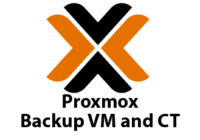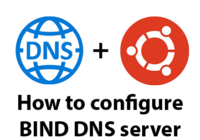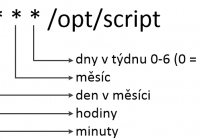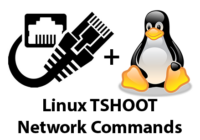Last Updated on 28/04/2025 by administrator
Jak vytvořit SSH Warning a SSH MOTD Banner v Linuxu
Jak vytvořit SSH Warning a SSH MOTD Banner v Linuxu
Motivace:
Díky tomuto článku lze nakonfigurovat libovolný SSH Warning Banner či MOTD (Message Of The Day) Banner při přihlášení přes SSH na Linuxový server.
OS:
Implementace byla prakticky prováděna na Ubuntu 22.04 LTS, Ubuntu 20.04 LTS, i na Debian GNU/Linux 11 (bullseye), nicméně předpokládám, že u jiných Linux distribucích bude konfigurace velmi podobná.
Implementace [1,2]:
1. SSH Warning Banner
Vytvořit nový soubor mybanner ve složce etc:
sudo vi /etc/mybanner
Do souboru mybanner je možné překopírovat níže uvedený banner, případně změnit podle libosti:
------------------------------------------------------------ ------------------------------------------------------------ Authorized access only! If you are not authorized to access or use this system, disconnect now! ------------------------------------------------------------ ------------------------------------------------------------
Otevřít konfigurační soubor sshd_config pro SSHD:
sudo vi /etc/ssh/sshd_config
V souboru sshd_config odkomentovat Banner None a místo None definovat cestu /etc/mybanner souboru jako ukazuje příkaz níže:
Banner /etc/mybanner
Pozn. Pokud v konfiguraci existuje další řádek pro příkaz Banner, např. Banner /root/.ssh/banner, je potřeba jej vymazat, nebo zakomentovat.
Pro aplikování změn, provést restart SSH služby:
sudo systemctl restart sshd
Hotovo! Warning banner se zobrazí po připojení přes SSH a po vložení uživatelského jména. Výsledný výstup bude vypadat podobně jako je ukázáno níže:
login as: uzivatel Pre-authentication banner message from server: | ------------------------------------------------------------ | ------------------------------------------------------------ | | Authorized access only! | | If you are not authorized to access or use this system, disconnect now! | | ------------------------------------------------------------ | ------------------------------------------------------------ End of banner message from server uzivatel@192.168.0.245's password:
2. SSH MOTD Banner
Vygenerovat své logo nebo banner je možné pomocí nástroje uvedeného na webové stránce http://patorjk.com/software/taag/. Na těchto stránkách následně stačí kliknout na Test all a stránka ukáže všechny typy písem.
Toto logo či banner zkopírovat a vložit do /etc/motd souboru:
sudo vi /etc/motd
Zde je uvedený příklad fontu ANSI Shadow:
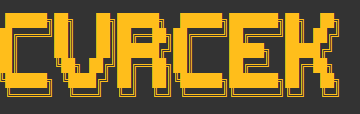
Při novém přihlášení přes SSH na Linuxový server se zobrazí požadovaný banner či logo:
Welcome to Ubuntu 20.04.4 LTS (GNU/Linux 5.4.0-110-generic x86_64) * Documentation: https://help.ubuntu.com * Management: https://landscape.canonical.com * Support: https://ubuntu.com/advantage ██████╗██╗ ██╗██████╗ ██████╗███████╗██╗ ██╗ ██╔════╝██║ ██║██╔══██╗██╔════╝██╔════╝██║ ██╔╝ ██║ ██║ ██║██████╔╝██║ █████╗ █████╔╝ ██║ ╚██╗ ██╔╝██╔══██╗██║ ██╔══╝ ██╔═██╗ ╚██████╗ ╚████╔╝ ██║ ██║╚██████╗███████╗██║ ██╗ ╚═════╝ ╚═══╝ ╚═╝ ╚═╝ ╚═════╝╚══════╝╚═╝ ╚═╝
Zdroj:
[1] http://patorjk.com/software/taag/
[2] https://guides.wp-bullet.com/add-custom-ascii-banner-logo-to-ssh-login/
[3] https://www.tecmint.com/ssh-warning-banner-linux/